Изображение 1
5.1.2 Возможные операции (Изображение 1):
Начало работы:
1.Открыть программу «frontol» на рабочем столе.
2. Выбрать режим «Регистрация».
Занесение заказа
1. Провести вашу именную карту через считыватель карт для авторизации в системе.
1. Выбрать «Зал 1»(страрый) или «Зал 2»(новый), в зависимости от того в каком зале вы приняли заказ.
2. Наити и открыть номер стола, за которым находятся клиенты, совершившие заказ.
3. Найти заказанные позиции справа в меню и выбрать товар в необходимом количестве
Добавить новый заказ
За один стол можно вводить от 1 до нескольких заказов (в случае, если клиенты просят рассчитать их отдельно, либо за этим столом уже висят заказы, вам необходимо ввести новый заказ)
В случае если вам требуется занести новый заказ, следует выбрать кнопку 1.«Добавить новый документ» в правом верхнем углу.
Разделить заказ
Для того, чтобы разделить заказ в программе, необходимо:
- выбрать необходимый заказ
- нажать 4.«Разделить»
- выбрать позиции, который требуется перенести
- указать количество позиций, которые требуется перенести
- выбрать «новый заказ», в случае если необходимо создать новый документ;
- выбрать «дополнить», в случае если необходимо дополнить уже существующий заказ.
Ввести скидочную карту
- 2. «Считать карту клиента»
- Провести карту через считыватель карт.
Отменить скидочную карту
- 3. «Отменить»
Распечатать пречек
- 5. «Счет»
Оплатить заказ и распечатать счет
- 6. «Оплатить» (нажать 2 раза)
- Выбрать «Наличный/Безналичный» расчет
- 7. «Выход»
Блокировать авторизацию пользователя
- 8. «Блокировать»
Перенести заказ в «НЗ»
- Открыть заказ, который следует перенести
- 9. «Стол»
- Снова выбрать заказ, который следует перенести
Обозначения на панели
- 10. «+» Добавить единицу продукции
- 11. «-» Вычесть единицу продукции
- 12. «*» Отменить/ сторнировать позицию
Возможные ошибки
- Уведомление 13. «Обмен недоступен» (Изображение 1)
Означает, неполадки с подключением к интернету, либо иные проблемы с подключением.
Следует перезагрузить wifi роутер или компьютер.
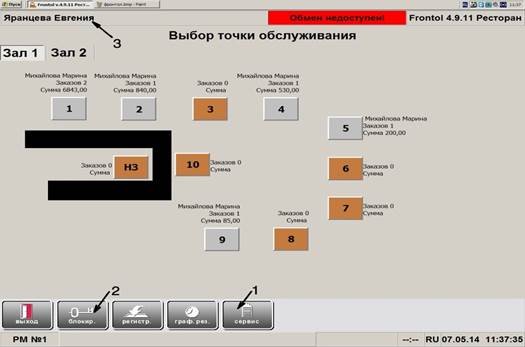
Изображение 2
Закрытие смены (Изображение 2)
- 1. «Сервис»
- «Закрытие смены» («Отчет Z с гашением»)
- Закрыть все выгрузившиеся отчеты («отмена»)
- Дождаться уведомления «Выгрузка завершена»
- Прикрепить чек «Отчет Z с гашением» в тетрадь (находится в желтой папке во 2м ящике бара старого зала)
Обозначения на панели
- 2. Имя пользователя
- 3. «Блокировка» - заблокировать пользователя
6. Инструкции по использованию оборудования караоке бара
6.1. Освещение
Освещение на всей территории караоке бара должно быть включено с наступлением темноты и выключаться в светлое время суток.
- Зал1/Зал2:
Освещение в обоих залах включается и регулируется (яркость освещения) при помощи диммеров, находящихся за барными стойками.
Освещение в обоих залов должно быть выставлено на минимум.
- Коридор:
Освещение в коридоре и на лестничной клетке включается и регулируется диммерами, находящимися на лестничной клетке за решеткой.
Освещение в коридоре должно быть установлено на максимальную яркость.
- Кухня и моечная:
Освещение на кухне и в моечной должно быть включено.
Выключатели расположены непосредственно на кухне и в моечной.
- Гостевые туалеты:
Освещение в туалете должно быть включено в рабочее время в режиме светодиодного освещения.
Общее освещение и светодиодное освещение включается при помощи выключателя, находящегося в старом зале справа от входа.
6.2 Вентиляция
- Вытяжная система
Вытяжка в обоих залах и гостевых туалетах должна быть включена вначале смены и выключена в конце смены.
Вытяжка в старом зале работает постоянно, не регулируется выключателями.
Вытяжка в новом зале и гостевых туалетах включается и регулируется диммерами, находящимися в старом зале справа от входной двери.
- Кондиционер
В обоих должна быть установлена комфортная температура. Окна в обоих залах должны быть закрыты после 23.00.
Кондиционер можно использовать как для охлаждения, так и для обогрева помещений при помощи режимов «Холод» или «Тепло».
Кондиционером в теплое время года можно пользоваться без ограничений.
Для использования в холодное время года следует учитывать диапазон температур на улице, с целью избежания замерзания хладогента и последующей поломке кондиционера.
Температурный диапазон для режима «Холод» не ниже -5 гр. С и 0 гр. С для режима «Тепло».
6.3 Оргтехника
Компьютеры, телевизоры, принтеры должны быть включены в начале смены и выключены по окончанию смены.
Все сотрудники караоке бара должны уметь пользоваться всей оргтехникой находящейся на территории караоке бара на уровне уверенного пользователя. В случае отсутствия таких навыков, следует обратиться к руководству с целью их приобретения.
В случае обнаружения неисправностей техники следует попытаться устранить их своими силами.
6.3.1 Телевизоры
Телевидение
До начала работы караоке должны быть включены музыкальные каналы (MTV).
Для этого следует:
- включить телевизор
- включить ТВ- приставку
- установить выход «AV» на телевизоре
- выбрать канал при помощи пульта ТВ - приставки
Караоке
Для того чтобы включить караоке программу следует:
- установить выход HDMI на телевизоре
- запустить караоке программу «Encore» на компьютере
- вывести изображение компрьютера на экран телевизора
(2 раза щелкнув левой клавишей мыши по окошку с текстом песен)
Если изображение караоке программы на телевизорах не появилось, следует:
- свернуть караоке программу
- щелкнуть правой клавишей мыши в любом месте экрана
- в появившемся окне выбрать «Разрешение экрана»
- затем в графе «Несколько экранов» выбрать - «Расширить рабочий стол на этот экран»
Неисправности
Не работает телевидение:
- перезагрузить ТВ-приставку;
- выключить/включить телевизор;
- проверить подсоединение всех контактов;
- проверить подключение к интернету, перезагрузить wifi роутер.
Не работает караоке программа:
- перезагрузить компьютер, wifi роутер, телевизор.
6.3.2 Компьютеры
Используются для работы программного обеспечения фронтол и работы караоке программ.
- Неисправности
Не работает компьютер:
- перезагрузить компьютер;
- проверить подсоединение всех контактов;
- попробовать подключить другой монитор.
6.3.3 МФУ (Многофункциональное устройство)
Не работает МФУ:
- перезагрузить МФУ;
- проверить подключение к интернету, перезагрузить wifi роутер;
- провести диагностику подключения на компьютере;
- перезагрузить компьютер.
6.4 Барное оборуование
6.4.1 Посудомоечная машина
Находится в моечной. Используется по назначению:
- загрузить посуду;
- загрузить моющее средство в виде «таблетки» в крышку посудомойки;
- выбрать режим «45градусов» для мойки не сильно загрязненной посуды и бокалов/ «50градусов»/ «65градусов» - для жирной посуды, кастрюль.
- нажать «start».
- по завершению сеанса мойки посуда должна быть извлечена и расставлена на свои места согласно установленной системе хранения посуды на складе.
- Неисправности
Протечка:
- перекрыть воду;
- выключить посудомойку.
- немедленно сообщить администрации.
Не работает посудомойка:
- перезагрузить;
- выключить/ включить из сети.
- своеврменно сообщить руководству.
6.4.2 Кофемашина
Находится за барной стойкой, используется для приготовления разных видов кофе. Воду в кофемашину следует наливать только из фильтра для проточной воды.
Должна быть включена в начале смены и выключена по окончании работы. По окончании смены следует провести влажную уборку кофемашины, освободить контейнер от мусора.
Начало работы:
- включить в сеть;
- нажать кнопку «включение» на верхней панели;
- загрузить кофейные зерна в верхнее отделение под прозрачной пластиковой крышкой;
- залить воду в съемный контейнер, находящийся на задней панели кофемашины;
- установить режим крепости напитка при помощи регулятора на верхней панели, «strong» - крепкий, «normal» - средний, «mild» - слабый.
Эспрессо:
- поставить чашку для эспрессо (50 мл) на поднос;
- опустить дозатор;
- нажать на «старт» на верхней панели («старт»);
- следить за заполнением чашки, как только чашка наполнилась, нажать на «стоп».
Американо:
- поставить чашку для кофе (150 мл);
- опустить дозатор;
- нажать «старт»;
Каппучино:
- залить молоко в вспениватель для молока (50-70 мл) и включить его;
- поставить чашку (150 мл) на поднос кофемашины;
- нажать «старт»;
- заполнить чашку на 2/3 кофе;
- нажать «стоп»;
- заполнить оставшуюся часть молоком из вспенивателя, сверху выложить молочную пену;
- посыпать корицей или тертым шоколадом, по желанию клиента.
Латте:
Напиток подаётся в высоком стеклянном стакане «Айриш» с соломинкой и состоит из трёх слоёв, которые не смешиваются друг с другом. Первый слой — горячее молоко, второй — кофе эспрессо, последний, верхний слой — высокая пена, взбитая из молока. Эспрессо не смешивается с первым молочным слоем благодаря более высокой температуре и более низкой плотности, чем у жирного молока.
- залить молоко во вспениватель для молока (100мл) и включить его;
- приготовить кофе эспрессо;
- залить молоко 2/3 части бокала «Айриш»;
- сверху чайной ложкой выложить молочную пену;
- затем аккуратно по чайной ложке влить эспрессо;
- сверху посыпать корицей или тертым шоколадом по желанию клиента.
6.4.3 Бойлер
Находится за барной стойкой, используется для нагрева и кипячения воды. Воду в бойлер следует наливать только из фильтра для проточной воды.
Должен быть включен в начале смены и выключен по окончании работы.
6.4.4 Оборудование для розлива пива
Находится за барными стойками, представлено в виде башни-дозатора пива и отводов для подключения пивных кег. Пивные кеги устанавливаются непосредственно под барными стойками и подключаются к башне при помощи отводов, согласно маркировке по сортам пива.
6.5 Звуковое оборудование
Звуковое оборудование представлено в виде:
- компьютеров, телевизоров и микрофонов подключаемых к микшеру;
- усилителя звука, подключаемого к микшеру;
- колонок, подключаемых к усилителю.
6.5.1 Компьютеры, телевизоры, микрофоны
Используются в качестве источников звука, подключаются к микшеру, с целью обработки звука (изменение громкости, частот, чувствительности,...).
6.5.2 Микшер
Микшер - это один из видов профессионального звукового оборудования - электронное устройство, предназначенное для суммирования звуковых сигналов со входов от нескольких источников в один или более выходов.
Современные микшеры представляют из себя комплексные системы по обработке и распределению звуковых сигналов.
Рассмотрим подробнее описание нашего микшера (Изображение 3):
 Изображение 3
Изображение 3
0 - нумерация зон входного сигнала, так называемые «линейки» (читаются снизу вверх);
1,2,3,4 - фейдеры (ползунки - регуляторы), предназначенные для изменения уровня сигнала/звука;(max=0)
5 - «mute», кнопка заглушения сигнала (должна быть выключена);
6 - «fx», регулятор уровня звуковых эффектов (=0, возможные изменения + - 3 деления);
7,9,11 - «low», «middle», «high», регуляторы уровня низких, средних, высоких частот микрофонов; (=0, возможные изменения +- 2 деления)
8,10,12 - «low», «middle», «high», регуляторы уровня низких, средних, высоких частот колонок (изменять нельзя!);
13 - индикаторы уровня нагрузки на левую и правую колонки (не более 0, если показания превышают нулевую отметку, это свидетельствует об излишней нагрузке, следует убавить звук);
14 - «gain», чувствительность звука колонок (=1);
15, 16 - подключения микрофонов;
17 - подключение компьютера (левая, правая колонка).
6.5.3 Усилитель звука и колонки
- Колонки подключены к усилителю звука.
Начало работы
- Включить усилитель в сеть
- Выставить регулятор на усилителе на значения от -4 до -6.
- Включить усилитель (кнопка «вкл/выкл»)
Выключение
- Выставить значение регулятора на +8 /(+ «бесконечность»)
- Выключить усилитель (кнопка «вкл/выкл»)
Начало работы (караоке)
1. Включить компьютер, микшер, усилитель, если необходимо
2. Выставить звук на микшере (рис 3)
- фейдеры № 4 установить на 0
- фейдер № 3 (линейка 7/8), настроить необходимую громкость (не более 0)
- фейдеры № 1,2 - громкость микрофонов, настроить необходимую громкость (не более 0)
7. Правила выдачи и использования дисконтных карт
7.1 Условия действия дисконтных карт караоке - бара «Нежный город» (далее дисконтная карта):
1. Дисконтная карта выдается при единовременном заказе на сумму от 2000 руб.
2. Номинал дисконтной карты первоначально выдаваемой клиенту – 3%.
3. При единовременном заказе на сумму от 10000 руб., выдается дисконтная карта номиналом – 7%.
4. Дисконтная карта является накопительной.
5. За каждые потраченные 10000 руб. по карте, добавляется 1% дополнительно.
6. Дисконтная карта является именной и не может передаваться посторонним лицам.
7.2 Правила выдачи дисконтных карт:
1. Отдаем клиенту анкету для заполнения
2. Проверяем правильность заполнения анкеты (обратить внимание на обязательные поля для заполнения: фамилия, имя, адрес, контактный телефон, e – mail, подпись владельца карты)
3. В анкете обязательно должен быть указан номер выдаваемой карты (в верхнем правом углу)
4. После проверки заполнения анкеты, ставим свою подпись и расшифровку подписи.
5. Убираем анкету в папку «Дисконтные карты. Анкеты».
7.3 Условия использования дисконтных карт:
Для того что бы провести скидку по дисконтной карте нужно нажать следующую кнопку во фронтоле:
1. Провести дисконтную карту через кард ридер.
2. Должна пройти скидка, проверить это.
3. Необходимо первоначально провести карту через кард ридер, только потом выбивать пречек (счет) и производить оплату.
4. Если вы сначала выбили пречек (счет), то скидка по дисконтной карте не пройдет!!!
В этом случае, только для обладателей дисконтных карт со 100 % ой скидкой на весь товар (список находится в папке «Дисконтные карты, Анкеты») на пречеке (счете) пишем номер дисконтной карты и просим расписаться владельца карты на пречеке и написать фамилию со своими инициалами.
5. Оставляем пречек себе, считаем сумму заказа со скидкой, просим оплатить клиента счет с учетом скидки, по этому счету откладываем деньги вместе с пречеком отдельно в конверт, конверт кладем в кассу, счет во фронтоле остается висеть на данном столике.
Снятие остатков
Для того чтобы посчитать товарные остатки в начале смены следует:
Распечатать отчет по остаткам из программы «1С предприятие».
(Форма № 3. Остатки номенклатуры)
- Открыть программу «Team Vewer»
- Ввести ID партнера: 744037648
- Пароль: Q1W2e3r4 - «подключиться»
- Открыть программу «1С предприятие»
- Выбрать пользователя: «администратор»
- Ввести пароль
- «Склад» - «Остатки номенклатуры»
- Выбрать необходимую дату и время
- «Сформировать» отчет
- «Печать»
2. Посчитать фактические товарные остатки на кухне, в холодильниках и за барами. Зафиксировать все в отчете по остаткам.
3. Сложить полученное количество отсатков по каждому виду товаров с количеством данного товара на складе на текущую дату (Из складской ведомости. Форма №1).
4. Сравнить получившуюся сумму фактических остатков, с указанной в отчете по остаткам. Зафиксировать разницу.
Приложения
Форма №1. Открытие
 |
склада
| Форма №4. Чек лист | Параметр | Зал 1 | Зал 2 | Примечание |
| Мебель | расстановка | |||
| комплектность | ||||
| устойчивость | ||||
| исправность | ||||
| Уборка | столы | |||
| диваны,подушки | ||||
| занавески | ||||
| подоконники | ||||
| бар | ||||
| полы | ||||
| лестничная клетка | ||||
| входная дверь | ||||
| мусор | ||||
| Санузел, курилка | Уборка: стены, полы, раковины, зеркала | |||
| Исправность: замки, сушилки, краны, унитазы | ||||
| комплектность: мыло, гигиенические принадлежности | ||||
| Исправность оборудования | торговое: компьютеры, принтеры, терминалы, мфу,башни пиво, телефоны | |||
| прочее: холодильники, плиты, кофемашина, бойлеры, осветительное и нагревательное оборудование,… | ||||
| Поставлено на зарядку | Телефоны (2), терминалы, микрофоны | |||
| Освещение | включено | |||
| Вентиляция | включено | |||
| Персонал/ Зал 1 | ||||
| ФИО | Время выхода на работу | Готовность к работе | Примечания | |
| Админ | ||||
| Бармен | ||||
| Официант | ||||
| Диджей | ||||
| Зал 2 | ||||
| Бармен | ||||
| Официант | ||||
| Диджей | ||||
| Кухня | ||||
| Повар 1 | ||||
| Повар 2 | ||||
| Охранник | ||||
| Уборщица | ||||
| События | ||||
| Происшествие | Время | Примечания | ||
| Вызов полиции | Время | ФИО, звание, № жетона сорудников | ||
* в случае выхода из строя какого либо оборудования или повреждения имущества бара во время работы отразите информацию об этом
Дата: _____________________ Подпись:_______________________
ФИО: ____________________________